Avaliar este artigo :
Este artigo foi útil para si ?
Sim
Não
Vous avez noté 0 étoile(s)
Sommaire
Procédure
A interface de gestão de SMS permite-lhe criar directórios e adicionar e eliminar contactos. Pode também adicionar um ficheiro CSV para importar vários contactos telefónicos ao mesmo tempo.
Ao criar uma diretoria, poderá enviar mensagens agrupadas por diretoria, bem como personalizar as mensagens de acordo com as informações introduzidas ao adicionar contactos, como o nome de utilizador, o apelido ou o nome próprio do seu contacto.
1. Inicie sessão na sua interface de gestão de SMS, clique em"Contactos" e depois em"Lista telefónica".
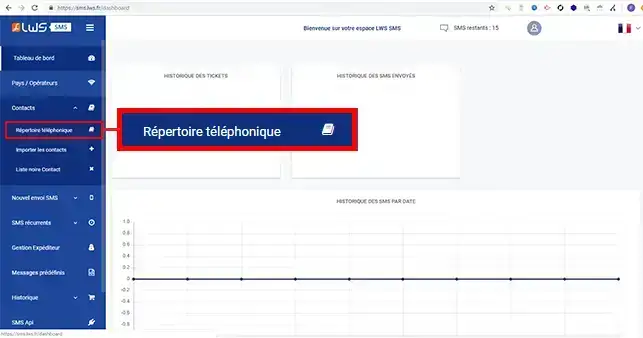
2. Introduza o nome da lista na caixa correspondente e clique no botão"Adicionar".
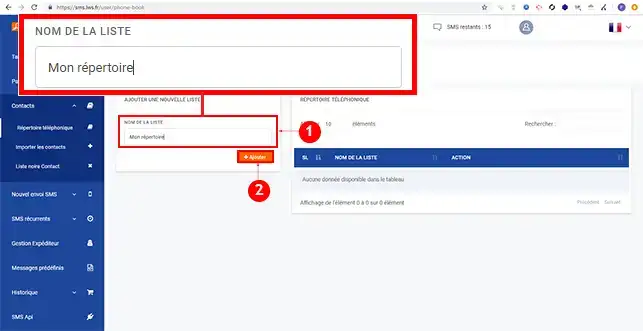
1. Quando estiver ligado à interface de gestão de SMS, vá a"Contacto" e depois a"Lista telefónica".
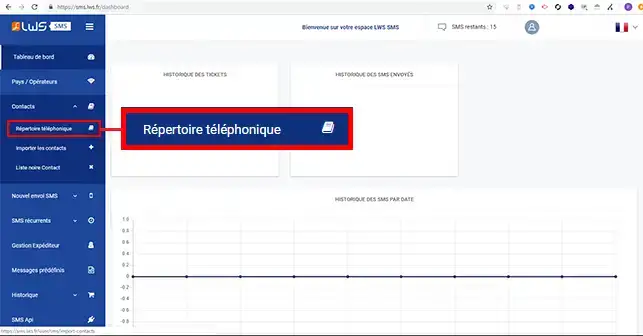
2. Clique no botão"Adicionar um contacto".
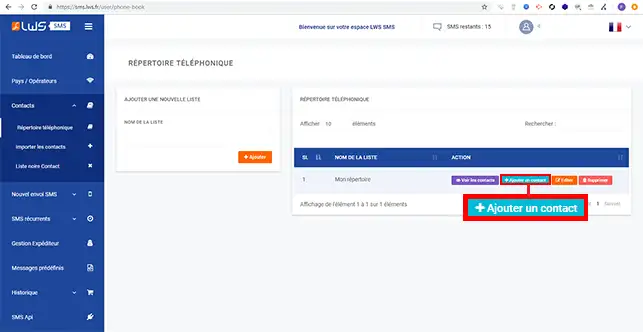
3. Preencha as informações do seguinte modo:
Por fim, clique no botão"Adicionar".
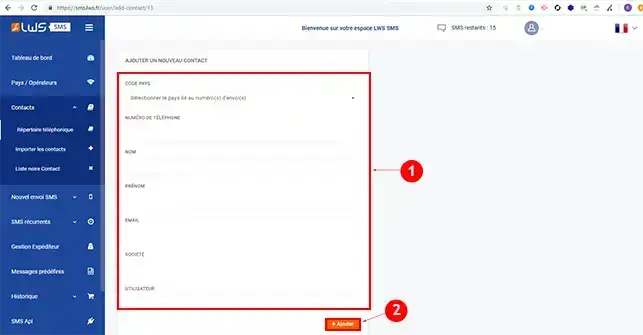
Pode importar vários contactos a partir de um ficheiro .CSV. O ficheiro deve ser escrito da seguinte forma:
Número de telefone,Endereço de correio eletrónico,Utilizador,Empresa,Nome próprio,Apelido,Data 32687458752,adresse@mail.com,User,LWS,Charles,Schmidt,02/14/18 11:05 AM
A data é escrita da seguinte forma:
mês/dia/ano hh:mm AM ou PM (AM para definir a manhã e PM para a tarde.
1. Uma vez criado o ficheiro .CSV, clique em"Procurar" na secção"Número de importação" e seleccione o seu ficheiro .csv. Em seguida, seleccione o diretório para o qual pretende importá-lo e clique no botão"Adicionar".
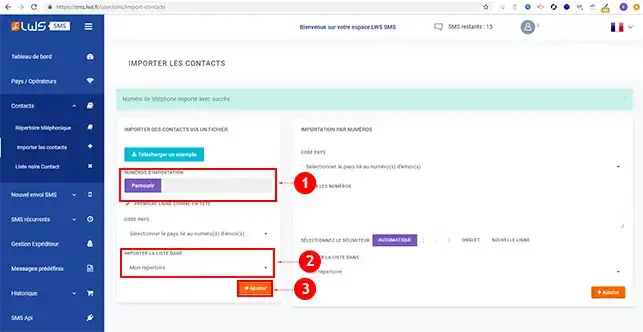
2. Clique novamente no botão"Adicionar" para importar o seu ficheiro.
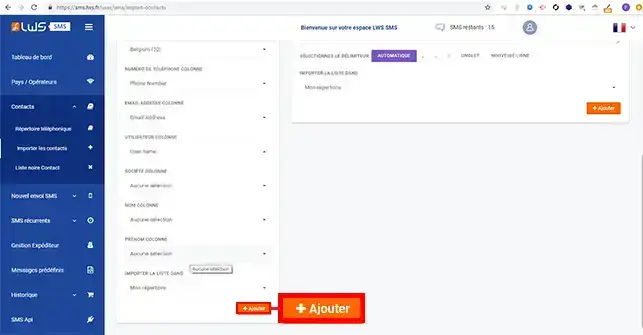
1. Clique em"Lista telefónica" na secção de contactos do seu menu.
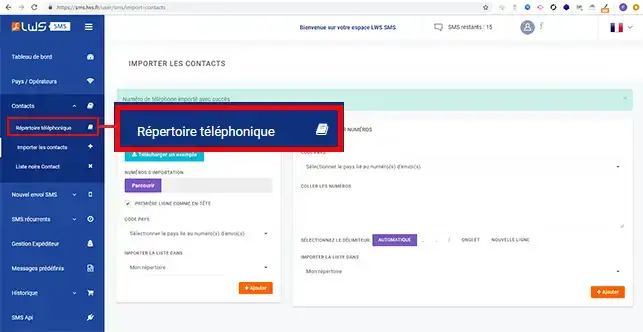
2. Clique no botão"Ver contactos".
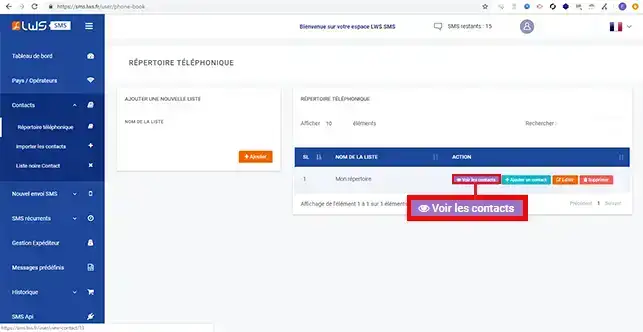
3. Pode editar um contacto clicando no botão"Editar" por trás do contacto em questão.
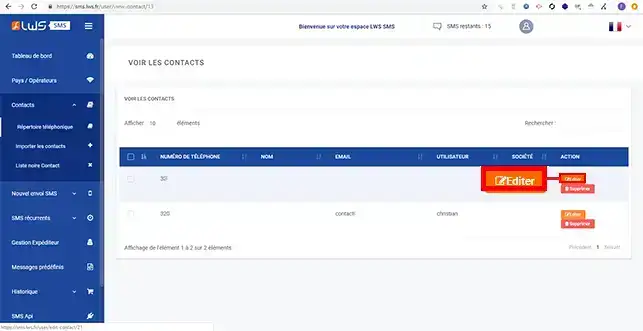
4. Modifique o contacto e clique em"Atualizar" para que a sua modificação seja tida em conta.
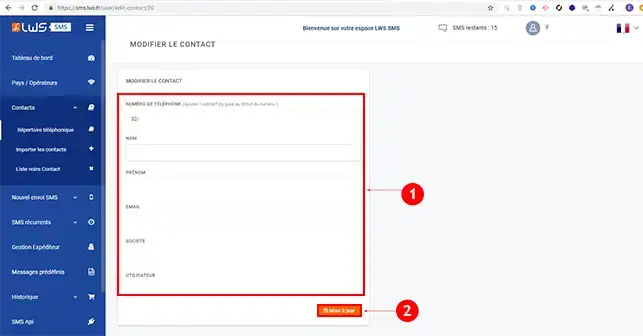
5. Para apagar um contacto, clique no botão"Apagar" que se encontra por trás do contacto em questão.
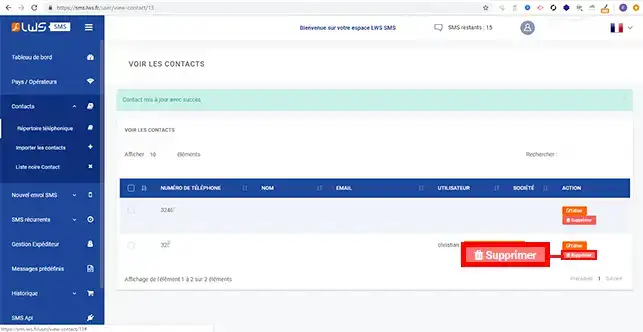
6. Confirme clicando no botão"Ok" na nova janela que lhe pede para confirmar a eliminação do contacto.
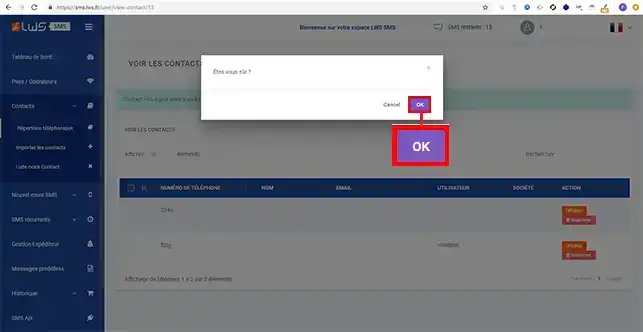
Agora já pode criar as suas listas e adicionar contactos telefónicos ao seu plano SMS. Pode adicionar e apagar contactos em qualquer altura.
Não hesite em partilhar as suas perguntas e comentários.
Avaliar este artigo :
Este artigo foi útil para si ?
Sim
Não
1mn leitura
Descubra a nova plataforma SMS
0mn leitura
Criar uma mensagem predefinida
0mn leitura
Enviar uma mensagem de texto de forma rápida e fácil
0mn leitura
Como enviar um SMS para vários destinatários